7 correctifs pour le logiciel AMD Adrenalin qui ne fonctionne pas ou ne souvre pas

Vous êtes confronté au problème du logiciel AMD Adrenalin qui ne fonctionne pas ou ne s

Facebook continue de dominer l'espace des médias sociaux. Des millions de personnes utilisent l'application Facebook pour publier des mises à jour et rester en contact avec leurs amis virtuels. Cependant, cela peut être frustrant si Facebook continue de vous déconnecter pendant que vous essayez de publier une mise à jour ou un commentaire.
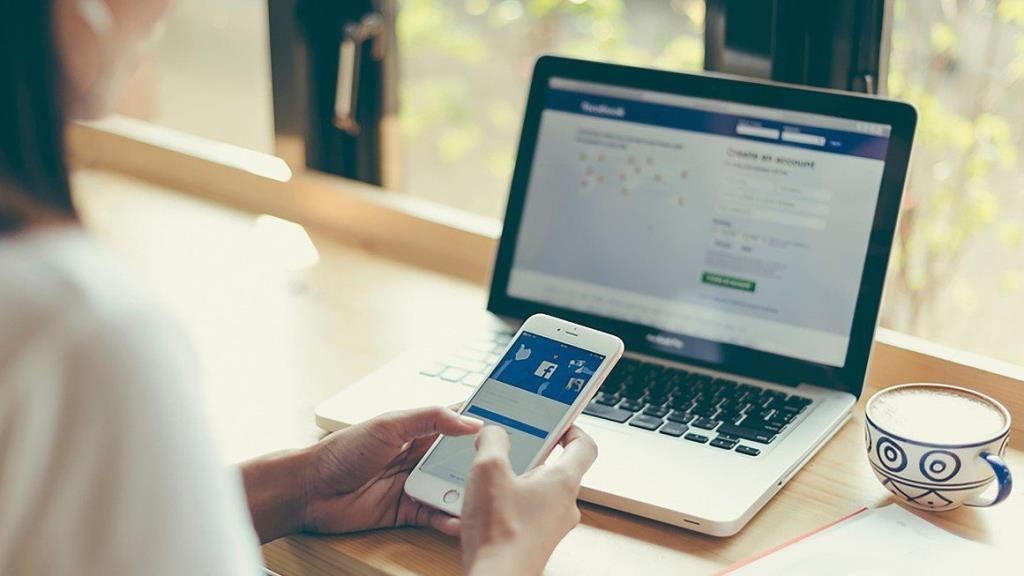
Nous passons tellement de temps à utiliser Facebook et il est fort probable que nous rencontrions un tel problème. Que Facebook vous déconnecte par mesure de sécurité ou en raison d'un problème d'application, vous pouvez dépanner et résoudre ce problème en utilisant les solutions de cet article.
1. Effacer le cache et les cookies
De nos jours, la plupart des sites Web ne fonctionnent que si vous avez activé les cookies sur votre navigateur. Parfois, ces données de cache et de cookies peuvent s'accumuler et créer des problèmes, y compris l'application Facebook qui vous déconnecte mystérieusement. Dans de tels cas, la suppression de ces caches et cookies aide généralement à résoudre ces anomalies étranges. Voici comment procéder.
Étape 1 : Appuyez sur les touches Ctrl + Maj + Suppr de votre clavier pour lancer rapidement le panneau Effacer les données de navigation dans Chrome ou Edge.
Étape 2 : Sous l'onglet Basique, utilisez le menu déroulant à côté de Plage de temps pour sélectionner Toutes les heures dans la liste. Cochez maintenant les cases qui lisent "Cookies et autres données de site" et "Images et fichiers en cache".
Enfin, cliquez sur le bouton Effacer les données.
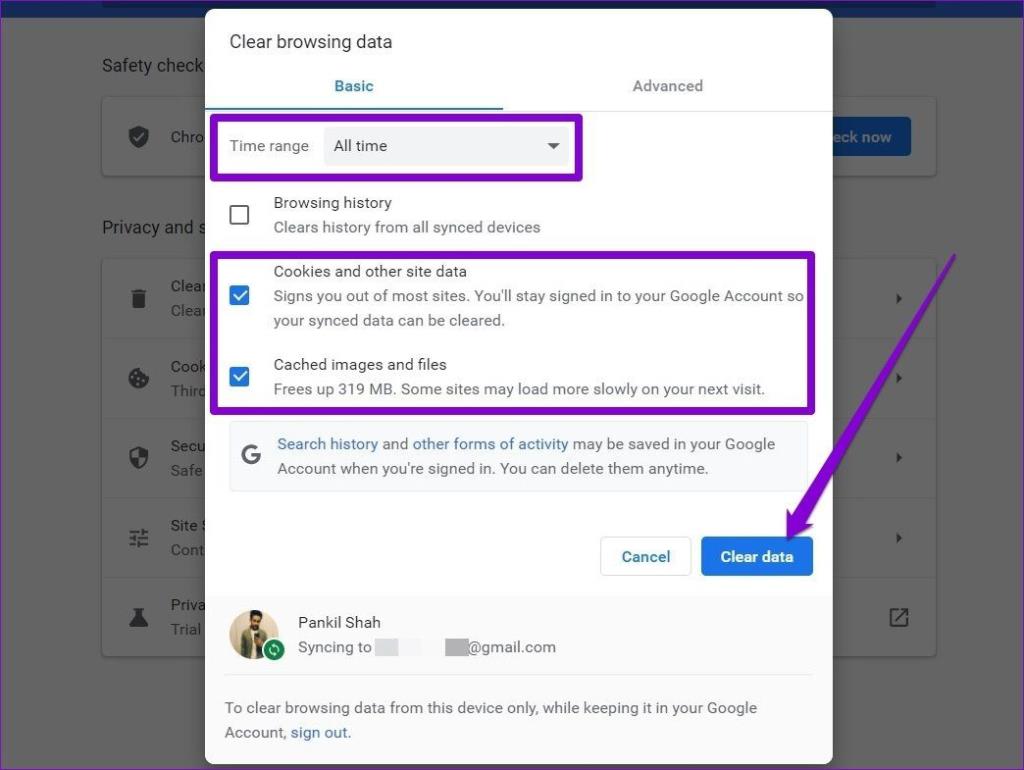
2. Changer le mot de passe Facebook
Le problème peut également survenir si le mot de passe de votre compte Facebook est compromis. Quelqu'un d'autre peut également essayer d'utiliser le même compte, c'est pourquoi Facebook continue de vous déconnecter. Lorsque cela se produit, Facebook vous recommande de modifier immédiatement le mot de passe de votre compte. Voici comment.
Connectez-vous à votre compte Facebook sur un navigateur Web et accédez à la page Paramètres de Facebook. Cliquez sur Sécurité et connexion dans le volet de gauche. Sous la section Connexion à votre droite, cliquez sur l'option Changer le mot de passe.
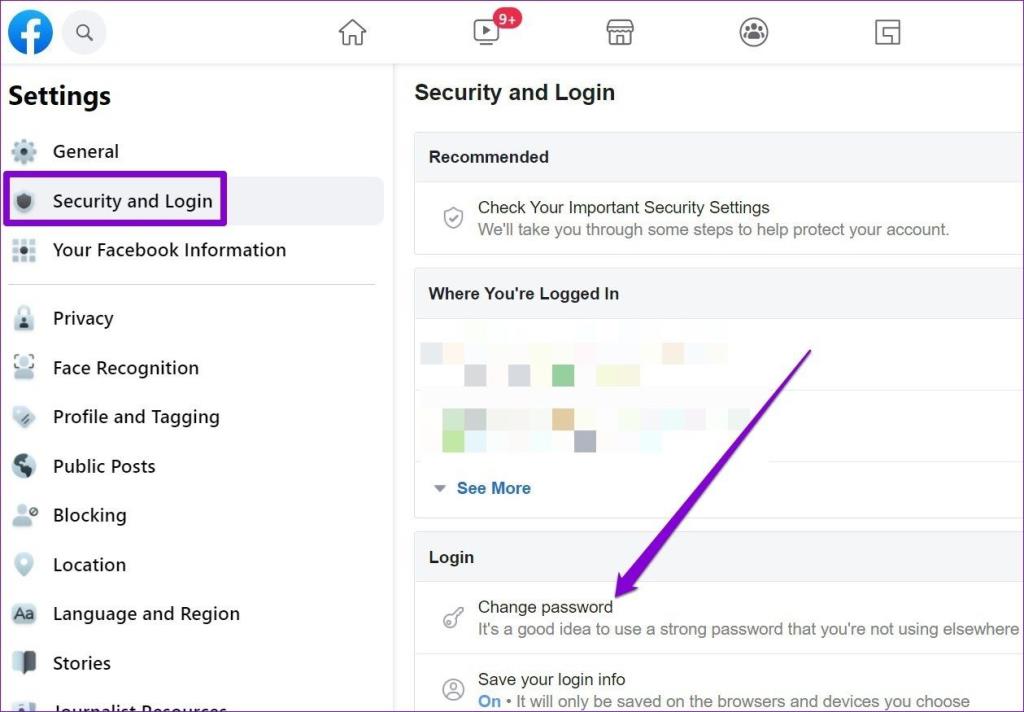
Pour éviter de tels événements à l'avenir, vous pouvez essayer de sécuriser votre compte Facebook avec une authentification à deux facteurs .
3. Utilisez la connexion automatique à Facebook
La connexion automatique est une fonctionnalité utile offerte par presque tous les sites Web. Lorsqu'il est activé, il vous dispense d'entrer vos identifiants de connexion à chaque fois que vous utilisez votre compte. Ce n'est peut-être pas la méthode la plus sécurisée lorsque vous utilisez un ordinateur partagé, mais si vous êtes le seul à utiliser le PC, vous pouvez l'activer pour empêcher Facebook de vous déconnecter.
4. Supprimer l'accès tiers
Avez-vous récemment associé une application tierce à votre compte Facebook ? Si tel est le cas, il est possible que ces applications soient la raison pour laquelle Facebook continue de vous déconnecter.
Pour supprimer l'accès de ces applications tierces à Facebook, connectez-vous à votre compte Facebook dans un navigateur Web. Ensuite, ouvrez Paramètres et accédez à l'onglet Applications et sites Web. Cliquez sur le bouton Supprimer à côté de ces applications pour supprimer leur accès.
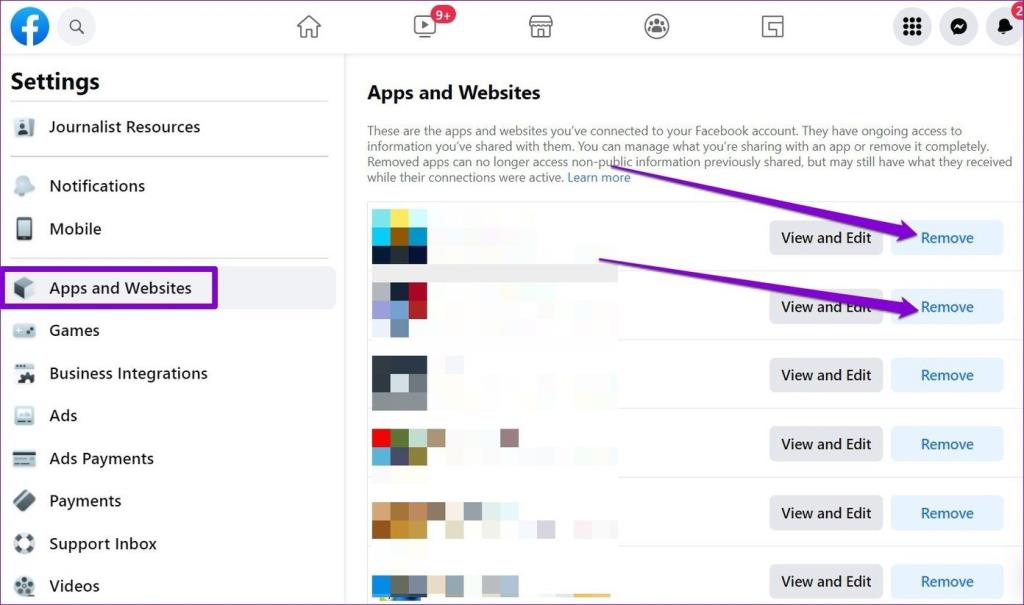
5. Désactiver les extensions
Outre la suppression de l'accès tiers, si vous avez récemment installé de nouvelles extensions tierces sur votre navigateur, le problème peut également survenir. Vous pouvez essayer de les désactiver ou de les supprimer momentanément pour vérifier si cela résout le problème.
Pour supprimer des extensions dans Chrome, saisissez chrome://extensions/ et appuyez sur Entrée. Trouvez toutes les extensions suspectes ou celles que vous n'utilisez plus et cliquez sur le bouton Supprimer pour les supprimer.
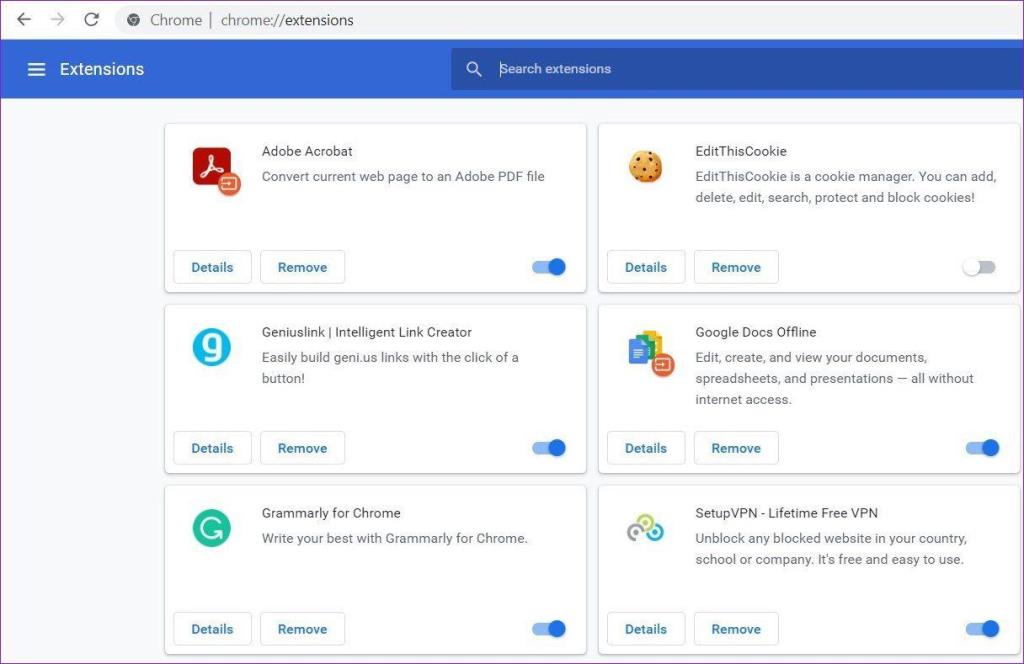
Dans Microsoft Edge, cliquez sur le menu à trois points dans le coin supérieur droit et accédez à Extensions pour désactiver les extensions.
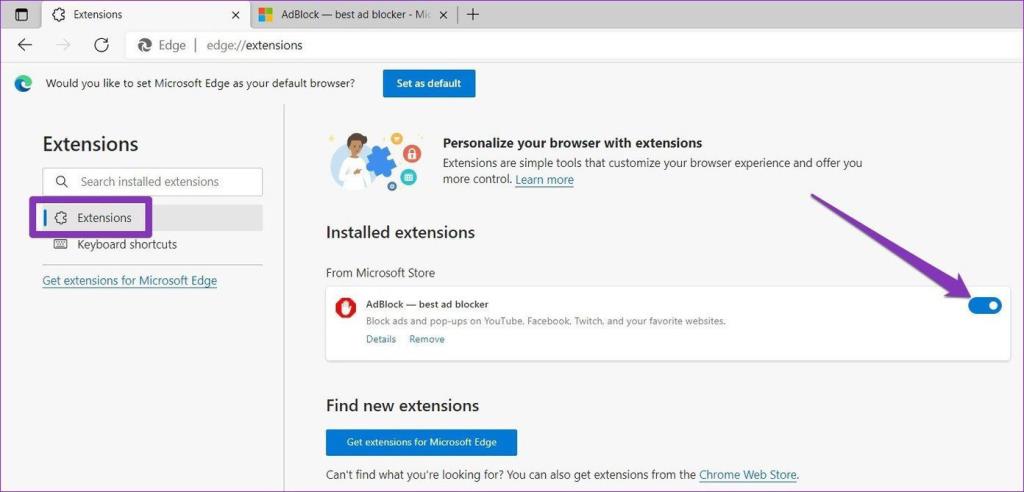
6. Supprimer le cache de l'application (Android)
Si vous rencontrez ce problème particulier dans l'application mobile de Facebook, cela peut être dû à un cache d'application corrompu . Et le nettoyer pourrait être une bonne idée. Voici comment procéder.
Étape 1 : Lancez l'application Paramètres sur votre téléphone. Accédez à Applications et notifications. Recherchez l'application Facebook dans la liste.
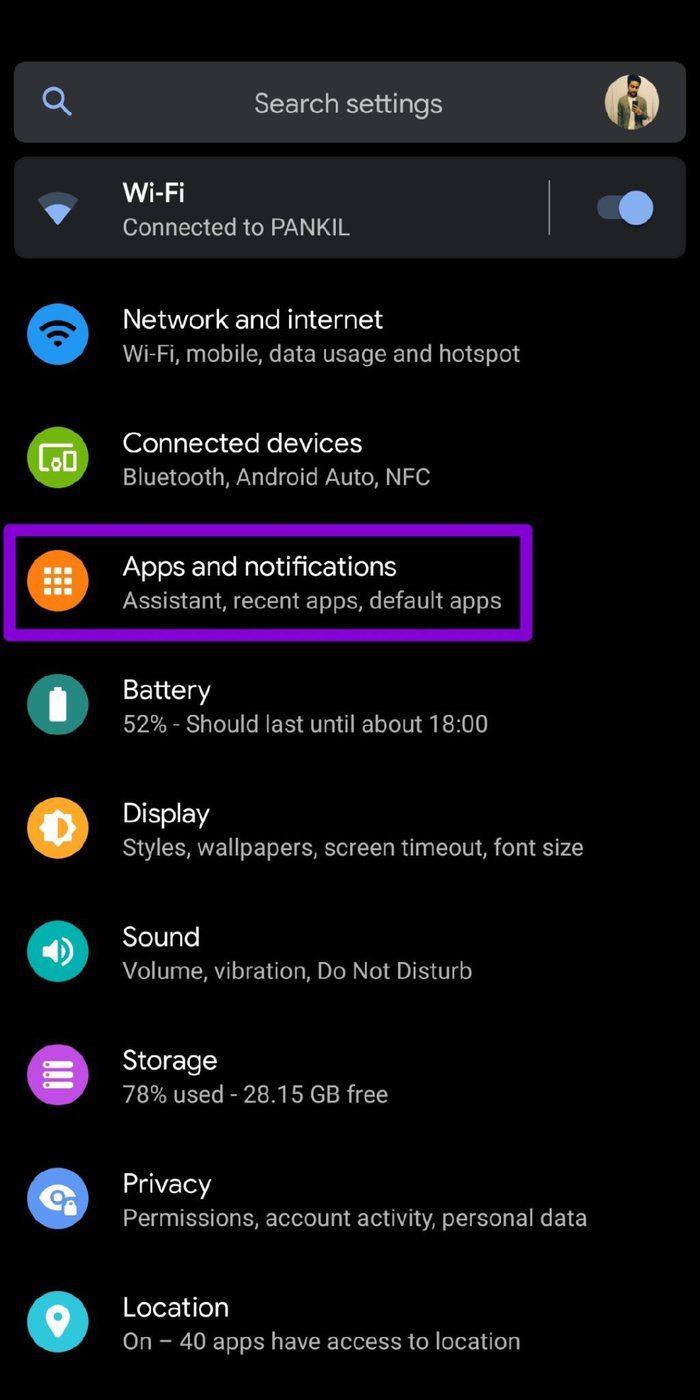
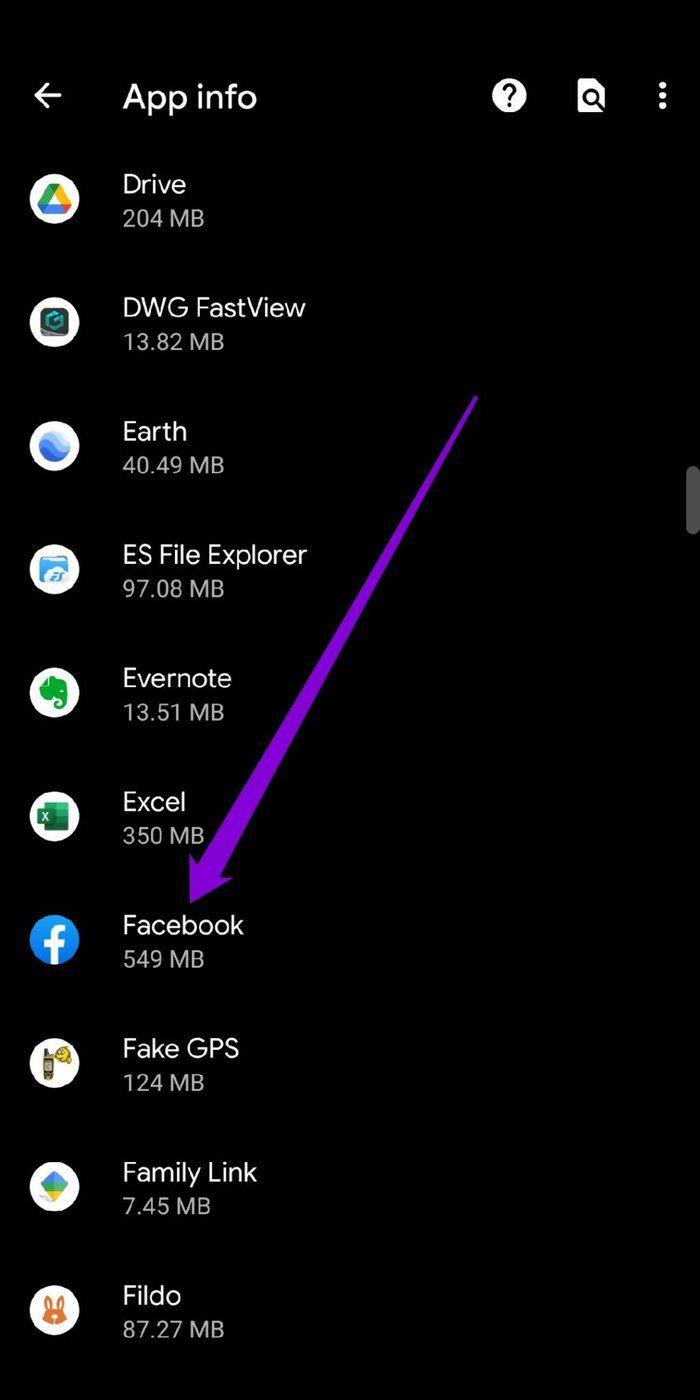
Étape 2 : Accédez à Stockage et cache. Enfin, appuyez sur le bouton Effacer le cache.
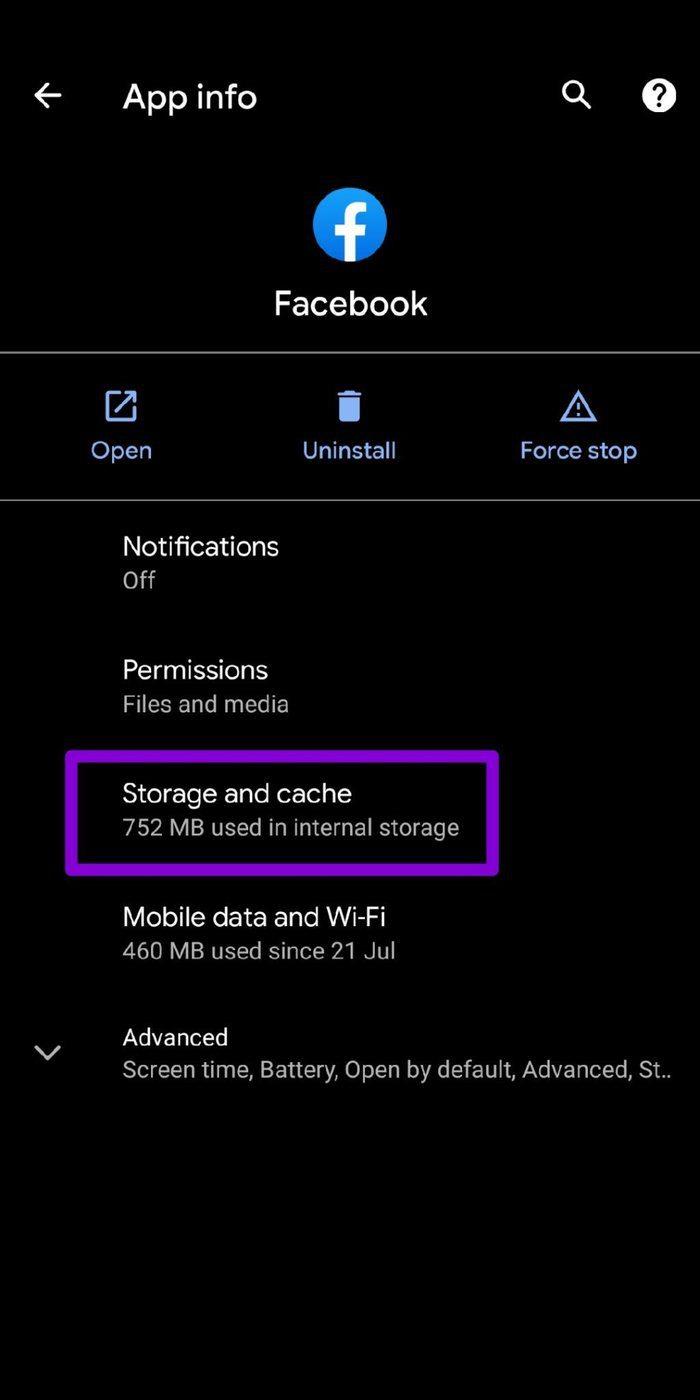
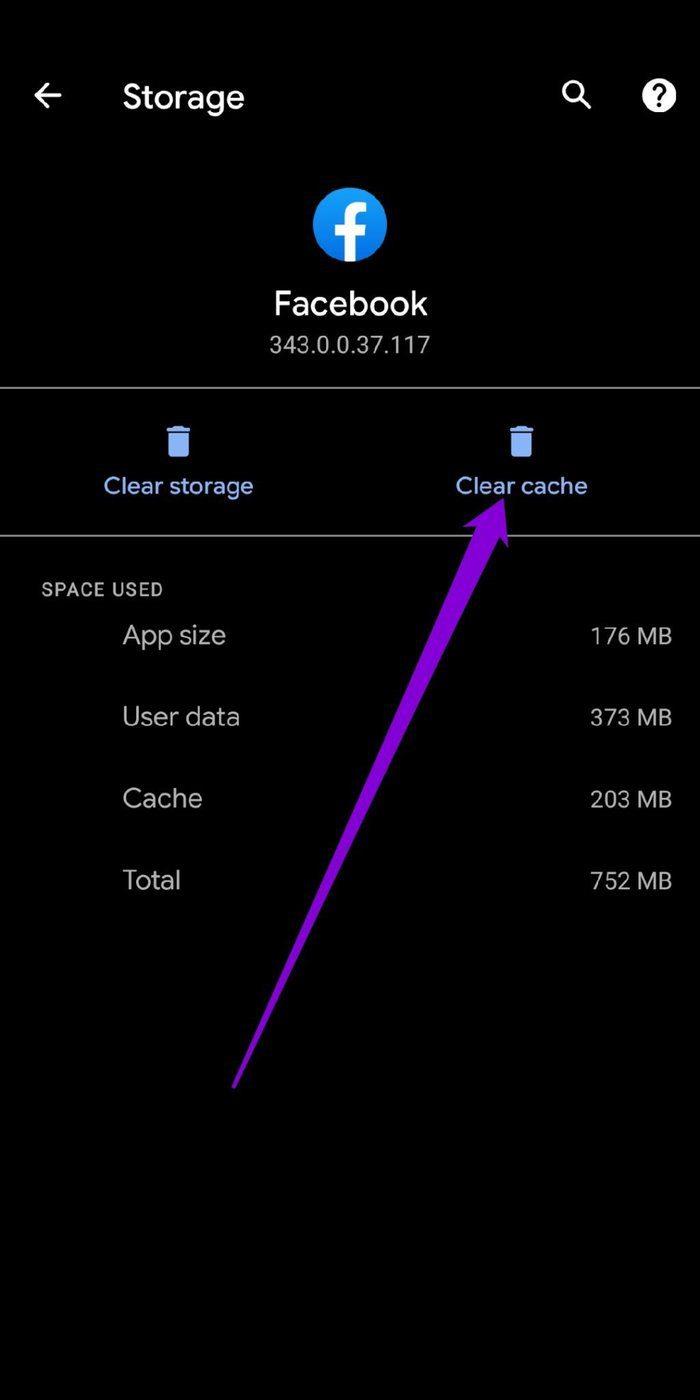
7. Mettez à jour ou réinstallez l'application
Parfois, de tels problèmes peuvent également survenir en raison de l'application Facebook obsolète ou boguée que vous utilisez. La mise à jour de l'application aide généralement dans de telles situations. Allez-y et mettez à jour l'application en visitant Play Store et App Store.
Alternativement, si l'application Facebook contient des données corrompues sur votre téléphone, vous pouvez également réinstaller l'application. Cela supprimera toutes les données d'application associées à l'application (y compris le cache) et mettra à jour l'application.
Retour au fil défilant
Au cours des dernières années, Facebook a grandi à pas de géant en n'étant qu'une autre plate-forme de médias sociaux. Et pour le meilleur ou pour le pire, il est devenu quasiment impossible de quitter Facebook .
Nous espérons que les solutions ci-dessus vous ont aidé à résoudre vos problèmes de connexion pour le moment.
Vous êtes confronté au problème du logiciel AMD Adrenalin qui ne fonctionne pas ou ne s
Pour corriger l
Apprenez à maîtriser le chat Zoom, une fonctionnalité essentielle pour les visioconférences, avec nos conseils et astuces.
Découvrez notre examen approfondi de l
Découvrez comment récupérer votre Instagram après avoir été désactivé en suivant nos étapes claires et simples.
Découvrez comment savoir qui a consulté votre profil Instagram avec nos solutions pratiques. Sauvegardez votre vie privée tout en restant informé !
Apprenez à créer des GIF animés facilement avec votre Galaxy S22. Découvrez les méthodes intégrées et des applications pratiques pour enrichir votre expérience.
Découvrez comment changer la devise dans Google Maps en quelques étapes simples pour mieux planifier vos finances durant votre voyage.
Microsoft Teams s
Vous obtenez l








